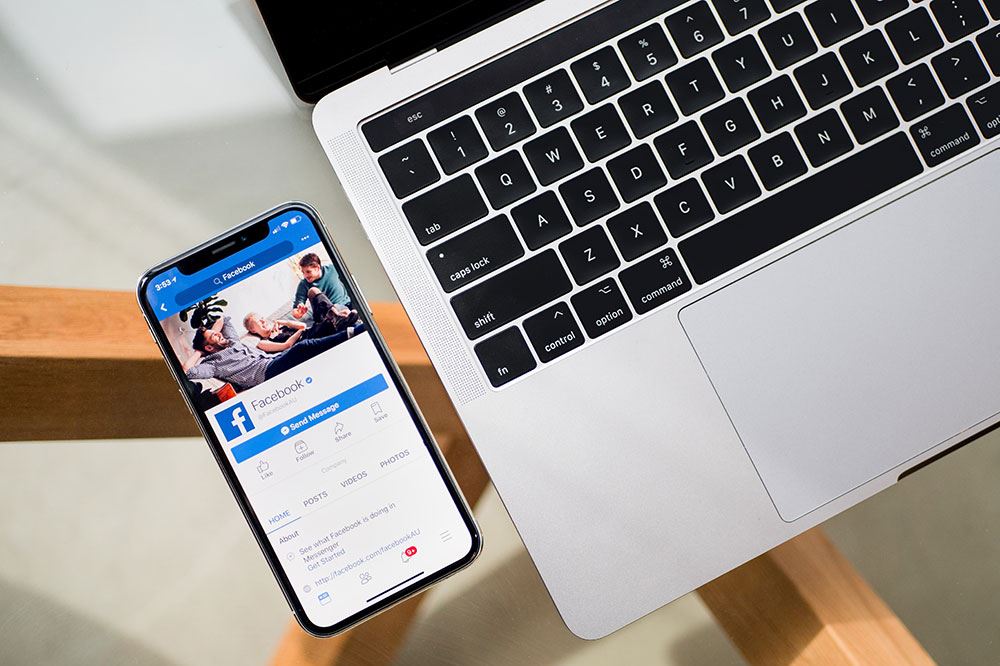
Как отключить уведомления в Facebook Messenger!
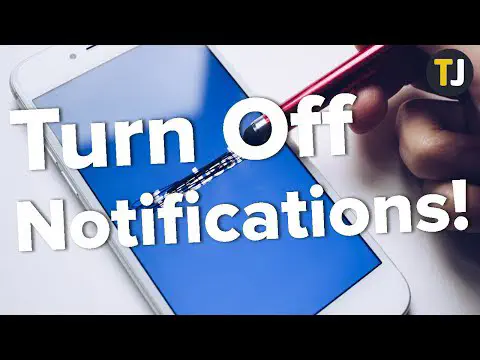
Watch this video on YouTube
Содержание
Есть нечто более разочаровывающее, чем попытка освоить все функции Facebook, и это процесс поиска того, как освоить Facebook. По всему Интернету разбросаны статьи, которые, кажется, никогда не охватывают всю историю. Здесь описаны функции Facebook Messenger, включая то, как игнорировать сообщения в Facebook Messenger.
Как игнорировать беседу в Facebook Messenger на Android
Нажмите на «Чаты», это значок, который выглядит как речевой пузырь. Теперь откройте разговор, который вы хотите проигнорировать. В верхней части беседы вы увидите имя другого пользователя. Нажмите на это имя. Откроется контекстное меню, которое нужно прокрутить вниз. Найдите функцию «Игнорировать сообщения» и нажмите «Игнорировать».»
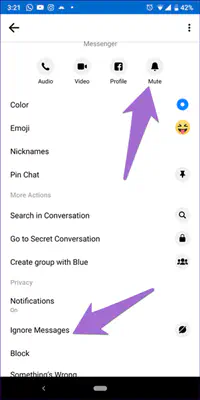
Как игнорировать беседу в Facebook Messenger с iPad или iPhone
Откройте функцию «Чаты». Иконка выглядит как речевой пузырь. Затем найдите разговор, который вы хотите проигнорировать. Нажмите на имя в верхней части беседы, чтобы появилось меню. Прокрутите меню вниз, пока не найдете функцию «Игнорировать сообщения». Нажмите кнопку «Игнорировать».
Уведомляются ли люди, когда вы их игнорируете
Человек/лица не будут уведомлены, если вы нажмете кнопку игнорирования. Когда вы нажмете кнопку игнорирования, разговор, который вы ведете, будет перемещен в раздел «Запросы на подключение». В дальнейшем вы не будете получать уведомления, если этот человек каким-либо образом выйдет на связь. Чтобы снова начать общение, вам нужно будет перейти в раздел «Запросы на подключение» и начать общение заново.
Перейдите в раздел «Запросы на подключение», который представляет собой значок в форме вершины двух людей, стоящих вместе. В правом верхнем углу вы увидите значок, который выглядит как три точки в речевом пузыре. В этом меню вы можете нажать «Принять», чтобы прекратить игнорировать кого-то, или «Отклонить», что означает, что вы продолжаете игнорировать этого человека, а уведомление о нем будет удалено.
Кроме того, если вы хотите прекратить игнорировать кого-то, вы можете отправить ему сообщение. В большинстве случаев это вызовет функцию, аналогичную запросу на подключение. Нажмите, чтобы согласиться продолжить разговор, и собеседник будет считаться неигнорируемым.
Поиск разговора
Возможно, вам придется искать разговор, если вы его проигнорировали. Кроме того, имейте в виду, что если вы отклоните запрос на соединение после того, как проигнорировали кого-то, то все сообщения этого человека исчезнут навсегда.
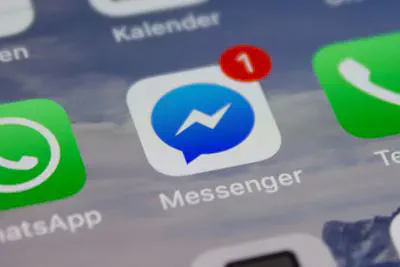
Для поиска собеседника откройте Facebook Messenger. Нажмите на надпись «Поиск» в верхней части приложения. Эта функция позволяет искать человека, место, предприятие, услугу, номер телефона и текст из ваших разговоров.
Очевидно, что вы ищете того, кого проигнорировали, будь то человек, предприятие, услуга и т. д. Если вы не можете найти разговор, который вы проигнорировали, то, возможно, вы удалили его или заархивировали. Возможно, вы даже заблокировали кого-то.
Является ли блокирование кого-то тем же самым, что и игнорирование?
Блокирование кого-то гораздо более действенно, чем игнорирование. Когда вы блокируете кого-то, вы лишаете его доступа к любой части вашего профиля. Вы также лишаете его возможности связаться с вами через Facebook. Кроме того, если вы заблокировали кого-то, а затем разблокировали его, вы не сможете снова заблокировать его в течение определенного количества дней. Это сделано для того, чтобы остановить форму преследования в Интернете, когда кто-то заходит, оставляет неприятный комментарий, а затем блокирует адресата, прежде чем тот успевает ответить.
Как узнать, заблокировал ли я кого-то
Допустим, вы ищете разговор, который, как вам кажется, вы игнорировали. Вы знаете, что не удалили этот разговор, поэтому проверяете свой архив, чтобы узнать, не заархивировали ли вы его. Вы этого не сделали, поэтому теперь вам нужно проверить, не заблокировали ли вы другого человека.
Android
На устройстве Android нажмите кнопку «Чаты», на которой есть значок, похожий на речевой пузырь. Прокрутите вниз и нажмите на функцию «Люди». Прокрутите до функции «Заблокированные люди». Найдите человека, которого вы, возможно, заблокировали, и нажмите «Разблокировать» рядом с его именем, чтобы разблокировать его. Имейте в виду, что разблокировать этого человека можно только в Messenger. Этот человек может не появиться в обычной настольной версии Facebook или даже в приложении Facebook.
IOS
На iPhone или iPad вам нужно нажать на функцию «Чаты», которая имеет значок, похожий на речевой пузырь. Он должен находиться в левом верхнем углу графического интерфейса. Перейдите к функции под названием «Люди», а затем коснитесь функции с надписью «Заблокированные». Найдите имя человека, которого вы считаете заблокированным, и нажмите на «Разблокировать в Messenger», а затем «Разблокировать».
Windows
Если вы используете устройство Windows, нажмите/нажмите на значок шестеренки. Перейдите к настройкам учетной записи, а затем откройте настройки Facebook в веб-браузере. После загрузки настроек Facebook, если вы вошли в систему, нажмите/нажмите на ссылку «Блокировка». Она находится в списке слева. Вы можете увидеть список заблокированных людей или другую функцию, в которой говорится что-то вроде «Заблокированные сообщения» или «Заблокированные люди». Используйте эти функции, чтобы найти заблокированного человека, а затем нажмите на ссылку «Разблокировать», которая находится рядом с его именем.
Заключение — Нужно ли игнорировать, блокировать, архивировать или отключать звук
Начнем с того, что архивирование — это не что иное, как удаление профиля этого человека из вашего поля зрения при каждом запуске программы Facebook Messenger. Это немного похоже на перемещение фотографии члена семьи, который вам не очень нравится, в заднюю спальню, подальше от посторонних глаз на некоторое время. Отключение звука немного сильнее. Оно отключает уведомления для одного человека или группы, что иногда является хорошей идеей, если другие участники беседы являются активными пользователями.
Игнорирование кого-либо — немного более сильная опция, при которой вы помещаете беседу в место, где будет очень легко потерять контакт с этим человеком. Блокировка — это самый сильный вариант, который полностью удаляет этого человека из вашего мира Facebook. Что вы выберете, зависит от вас и, вероятно, от поведения другого человека.
Что вы делаете, когда кто-то становится надоедливым? Вы блокируете, игнорируете, архивируете или отключаете звук? Дайте нам знать в комментариях.
YouTube видео: Как игнорировать сообщения в Facebook Messenger
Вопросы и ответы по теме: “Как игнорировать сообщения в Facebook Messenger”
Как снять блок с игнорировать сообщения в мессенджере?
**Если вы хотите сделать это из веб-версия С компьютером это будет так же просто, как выполнить следующие шаги:**1. Найдите беседу с этим пользователем. 2. Нажмите на их имя, чтобы отобразить настройки чата. 3. Выберите вариант ‘немой разговор’ чтобы добиться того же результата в веб-версии Facebook Messenger.
Как не получать сообщения в мессенджере?
Нажмите Конфиденциальность и безопасность. Нажмите Доставка сообщений. Выберите нужную группу людей. Выберите, куда должны попадать их сообщения, или нажмите Не получать запросы, чтобы не получать сообщения этих людей.
Как сделать так чтобы не писали сообщения в Фейсбуке?
Перейдите к настройкам устройства. Нажмите Приложения и уведомления. Нажмите Facebook и выберите Уведомления. Включите или выключите уведомления от Facebook.
Как убрать человека с игнора в Фейсбуке?
Нажмите Конфиденциальность и личная безопасность . Выберите Заблокированные аккаунты. Нажмите на имя человека, которого хотите разблокировать. Нажмите Разблокировать сообщения и вызовы, а затем — Разблокировать.
Можно ли игнорировать сообщения?
Если рассуждать более детально, то допускается игнорирование сообщений безразличных для вас людей, незнакомцев и неприятелей. Другое дело, когда собеседники вам уже знакомы, или это ваши друзья, или они действуют в интересах вашего работодателя, при этом даже если последние вам безразличны и считаются неприятелями.
Почему я не вижу сообщений в мессенджере?
Если вы не видите свои сообщения или возникает ошибка “Нет подключения к Интернету”, попробуйте: Обновить приложение Messenger до последней версии. Выйти из приложения Messenger и перезапустить его. Проверить подключение к Wi-Fi или Интернету.











